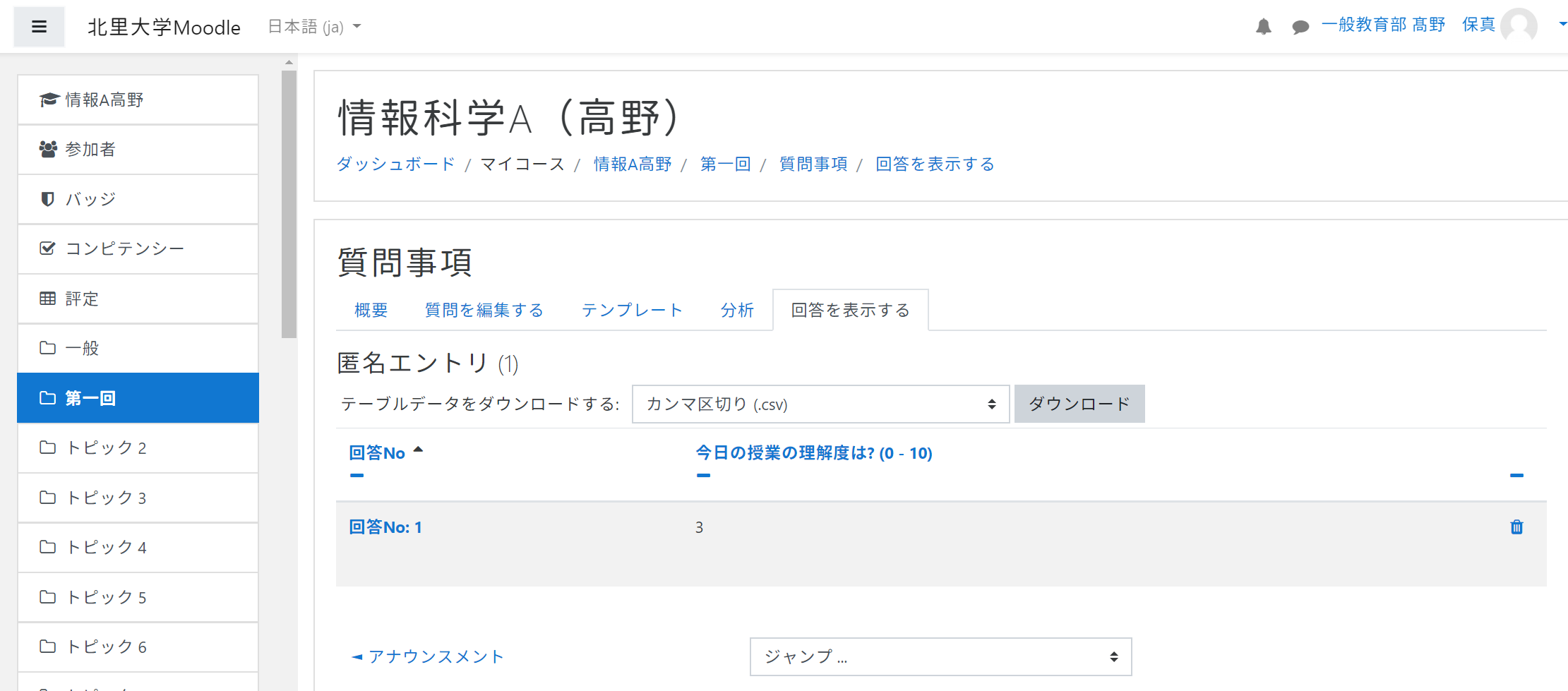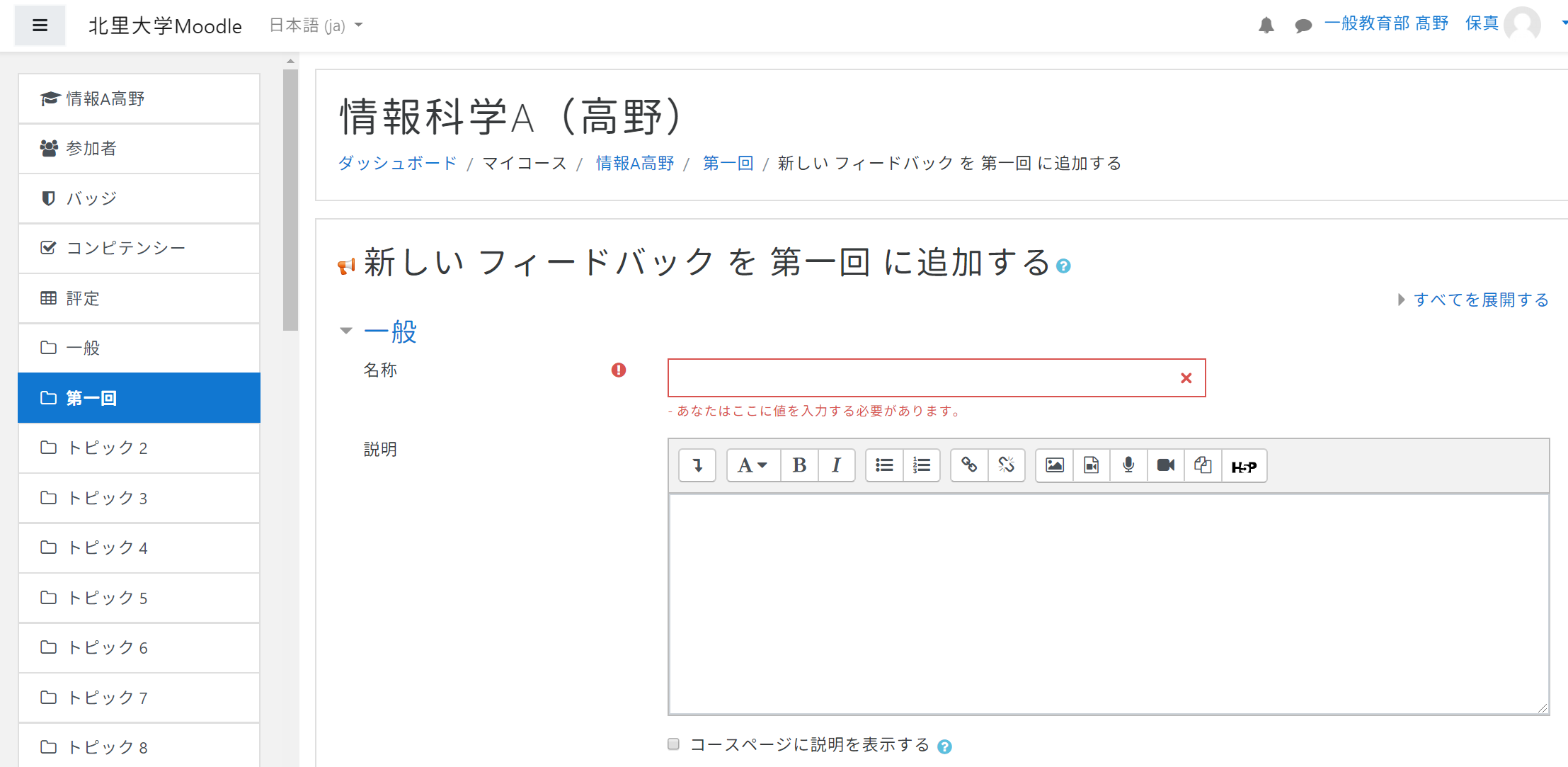
学生の意見を聞くために「フィードバック」機能を使うことができます。
同様の教材として、以下の 2 つがあります。
「編集モード」で「+活動またはリソースを追加する」を選択し、「フィードバック」を追加すると、以下の設定画面になります。
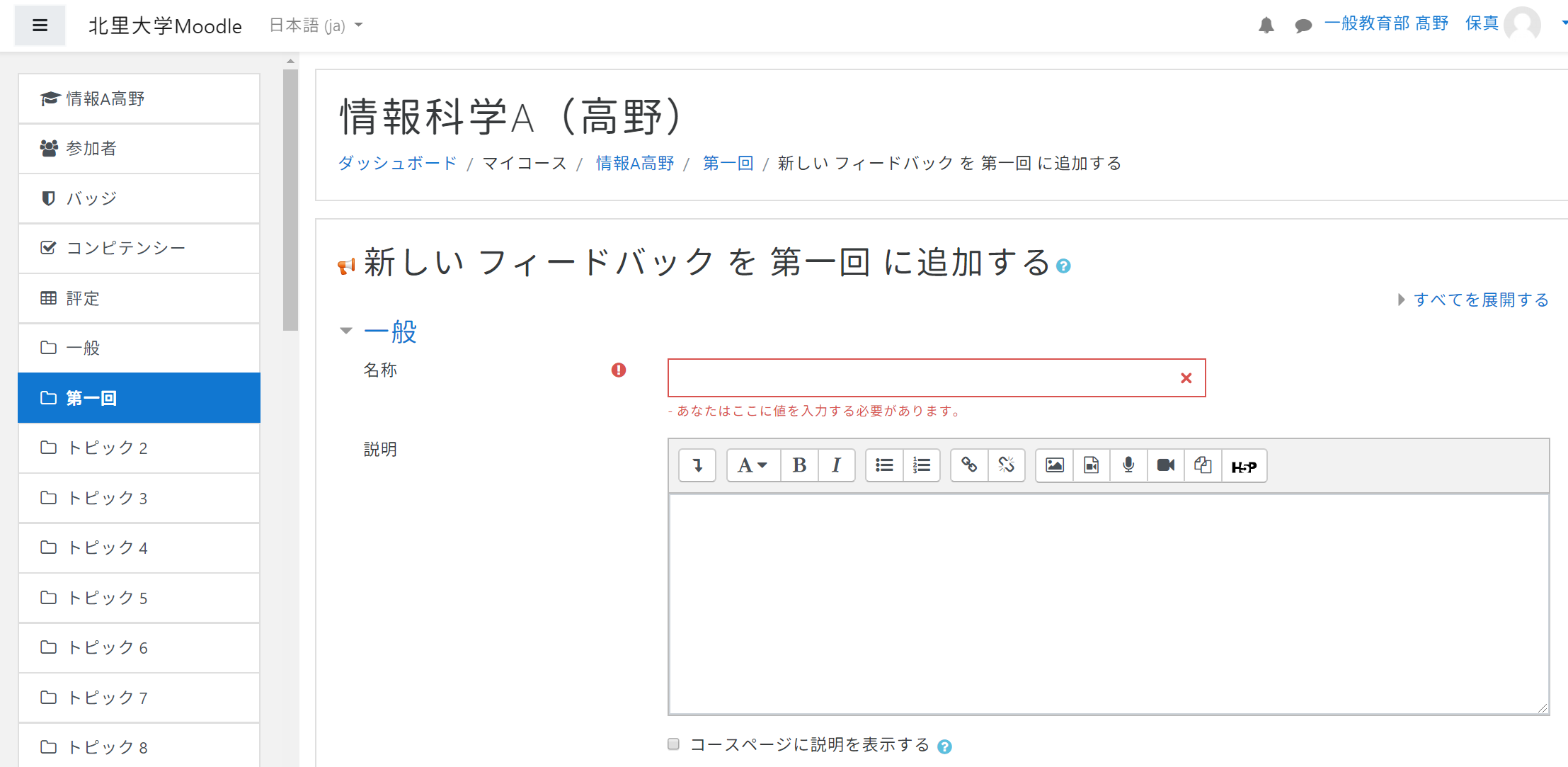
「名称」が必須項目です。
その他、「匿名」とするかどうかなどを以下のように指定できます。
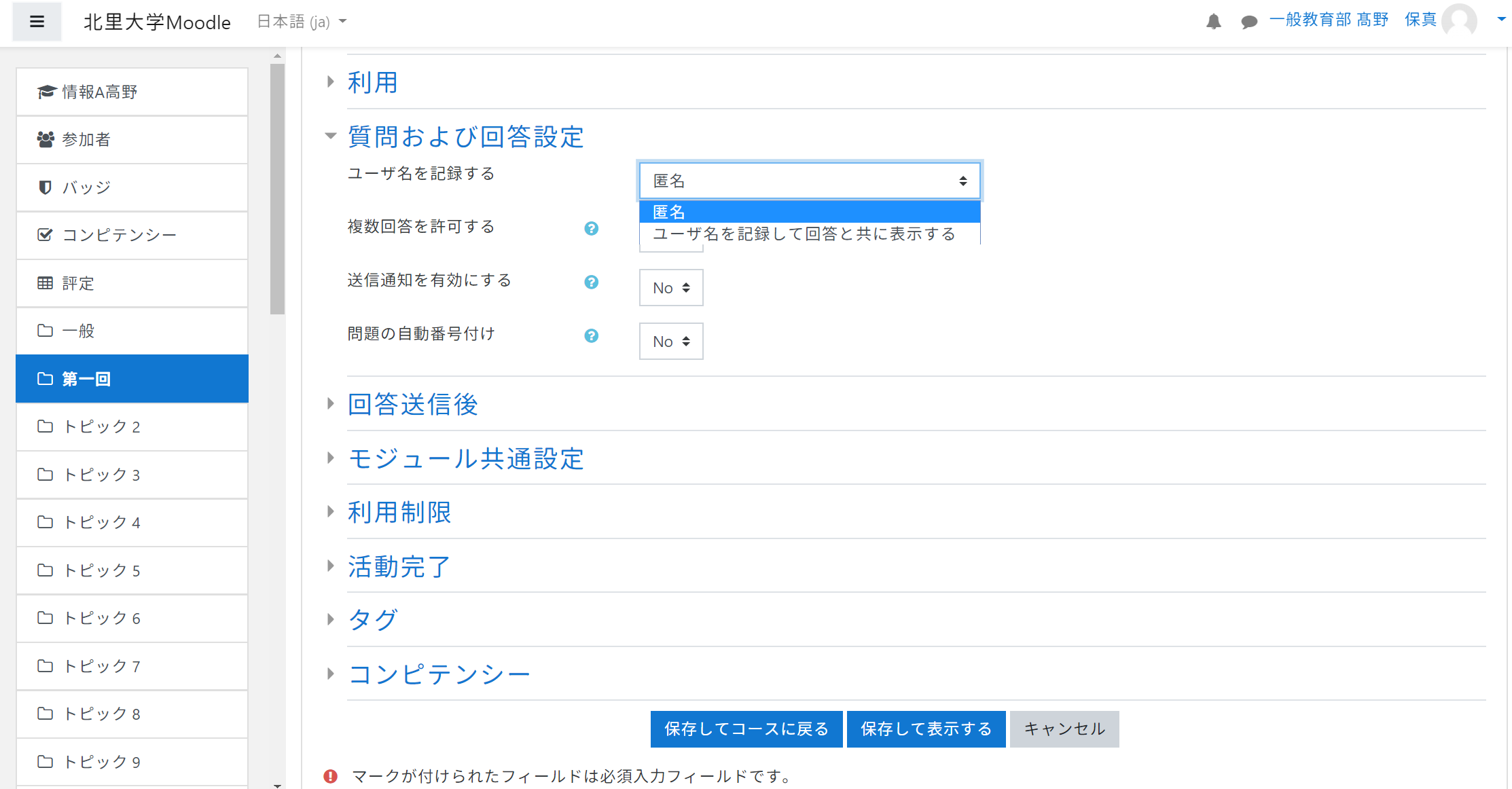
「保存してコースに戻る」か「保存して表示する」をクリックして、教材を追加します。 追加された「フィードバック」は、以下のように見えます。 「名称」を「質問事項」に設定した例です。

質問の項目は、フィードバック追加後、別途行います。上の「質問事項」をクリックすると、教師ロールであれば、以下のようにフィードバック項目が追加可能なページに移動します。
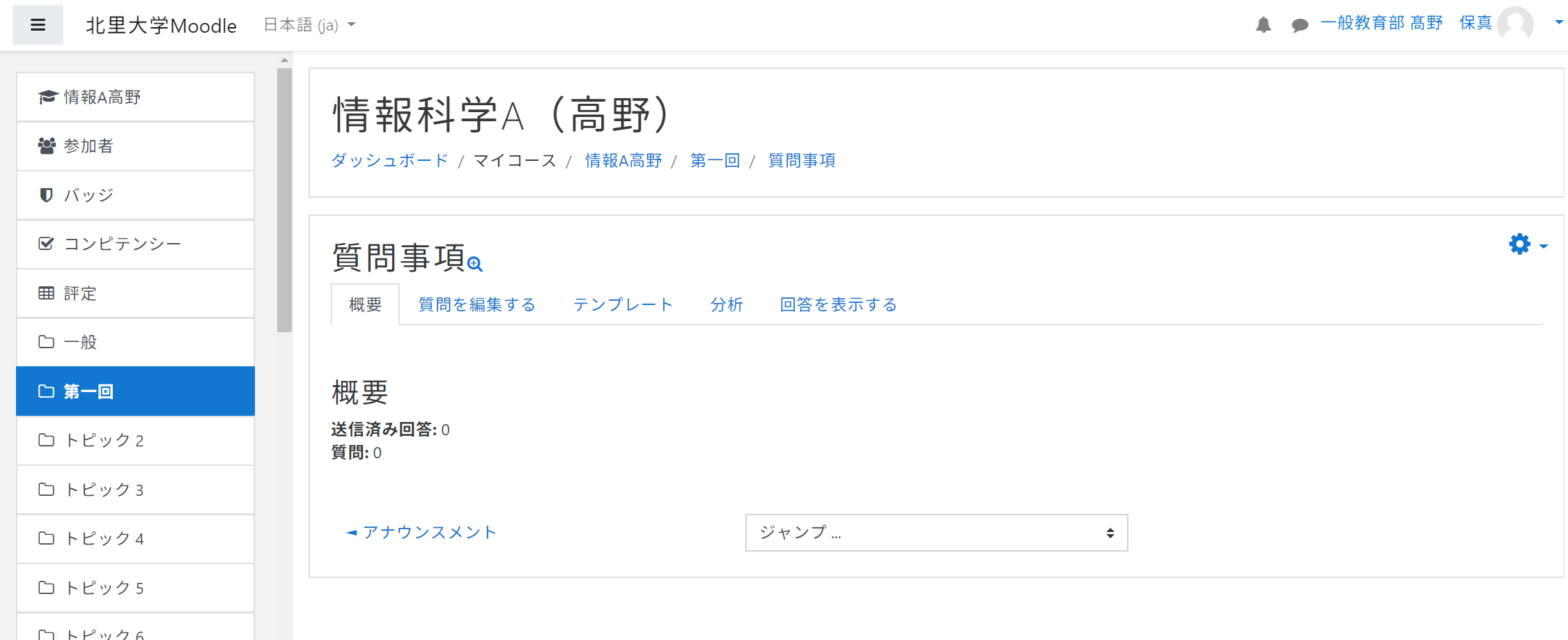
質問の項目は複数の種類のうちから選択できます。
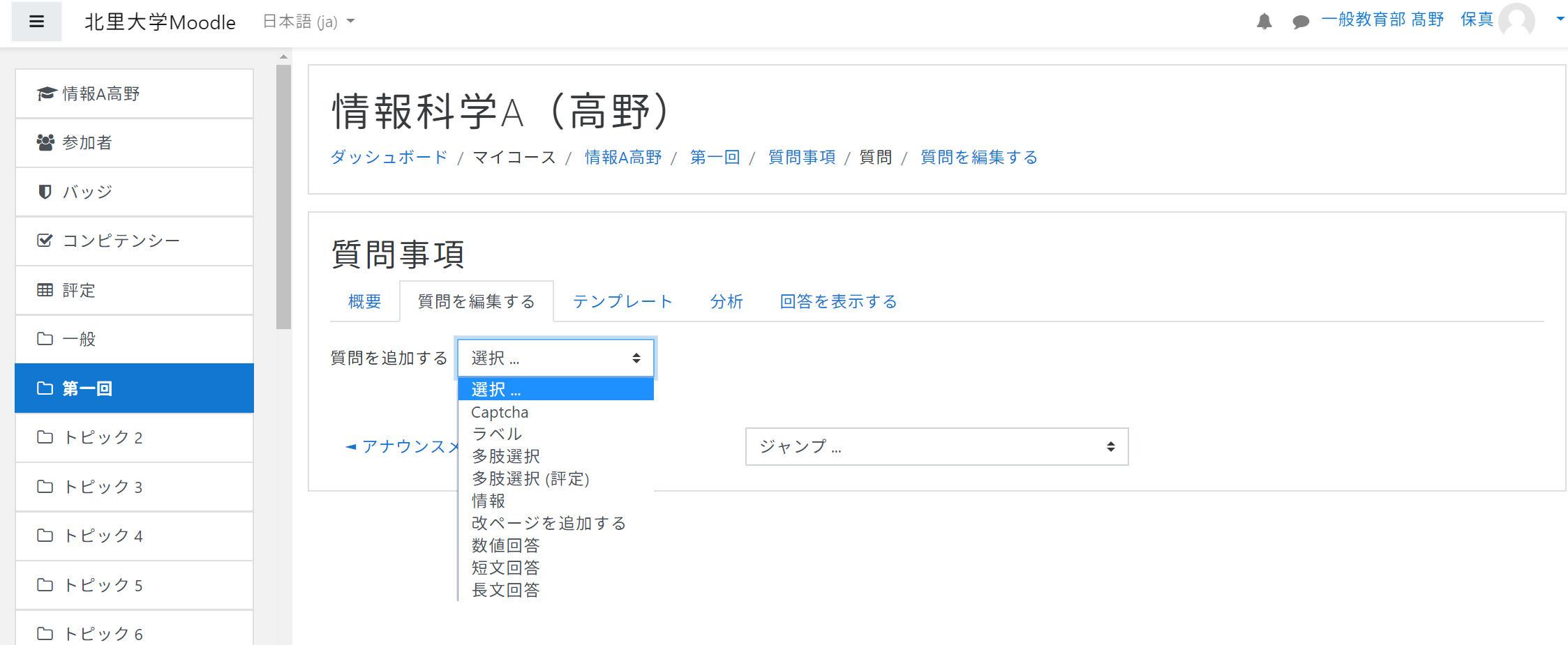
ここでは、「数値回答」を選択しました。
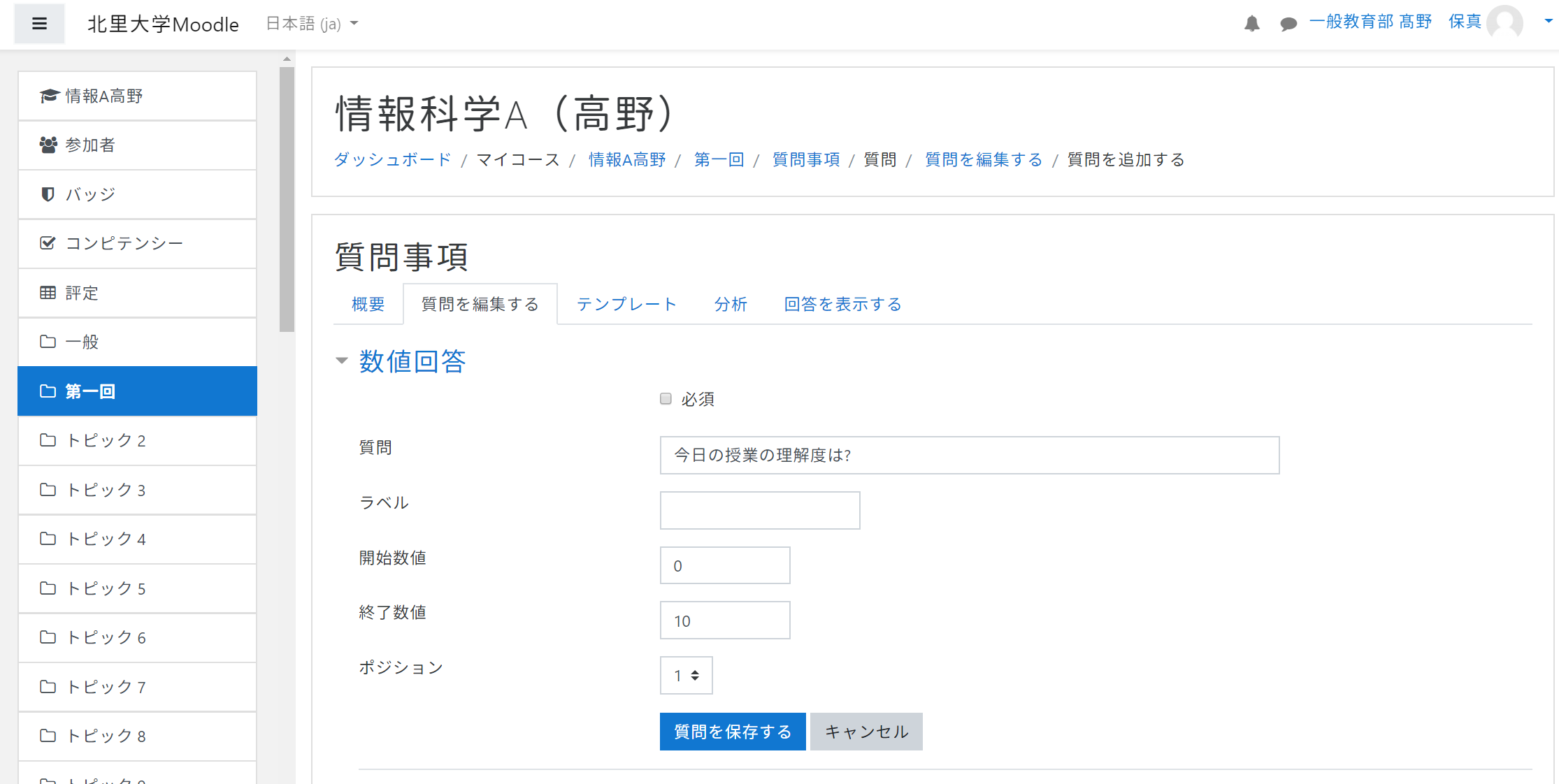
質問とどの数値の範囲を入力可能とするかを設定します。 「質問を保存する」をクリックすると、質問一覧に戻ります。
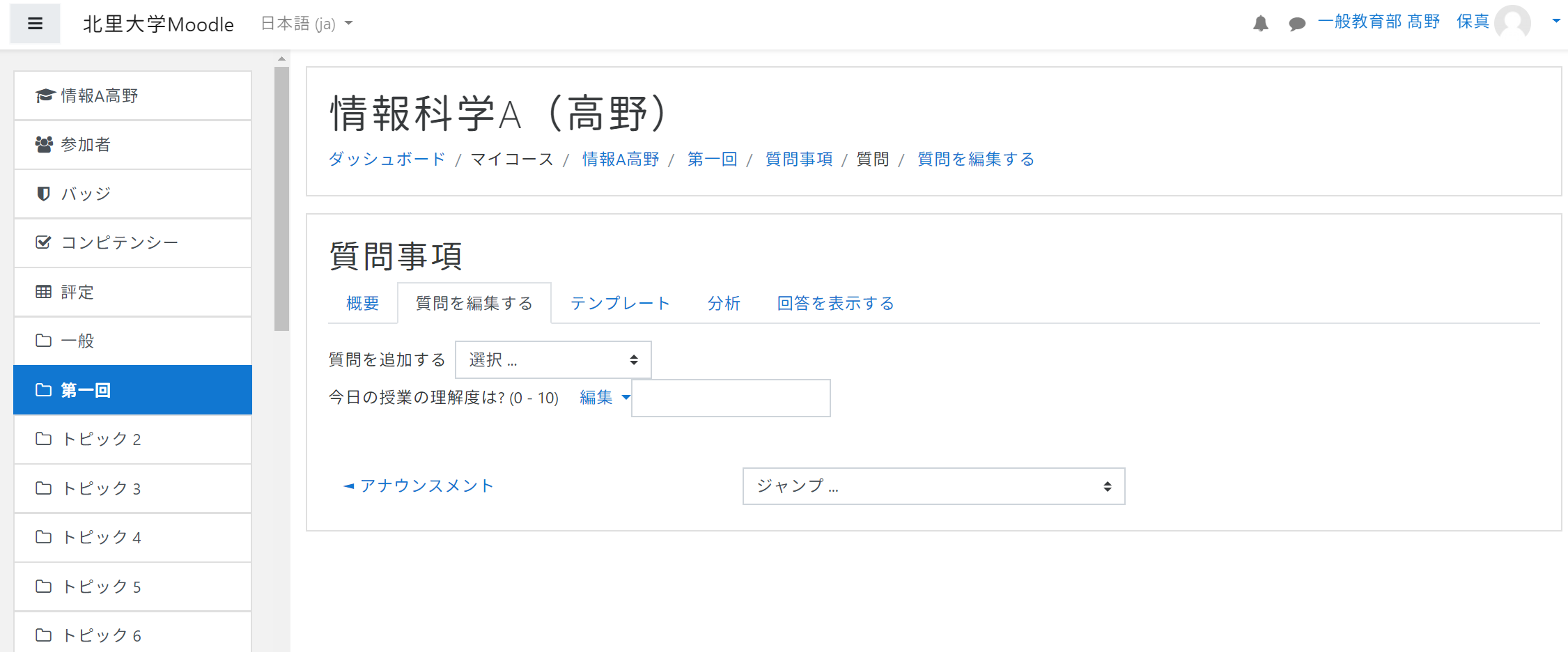
コース上では、学生も教師と同じようにフィードバックの「名称」が表示されます。

名称をクリックすると、設定された質問項目に回答できます。 回答するには、「質問に回答する」をクリックします。
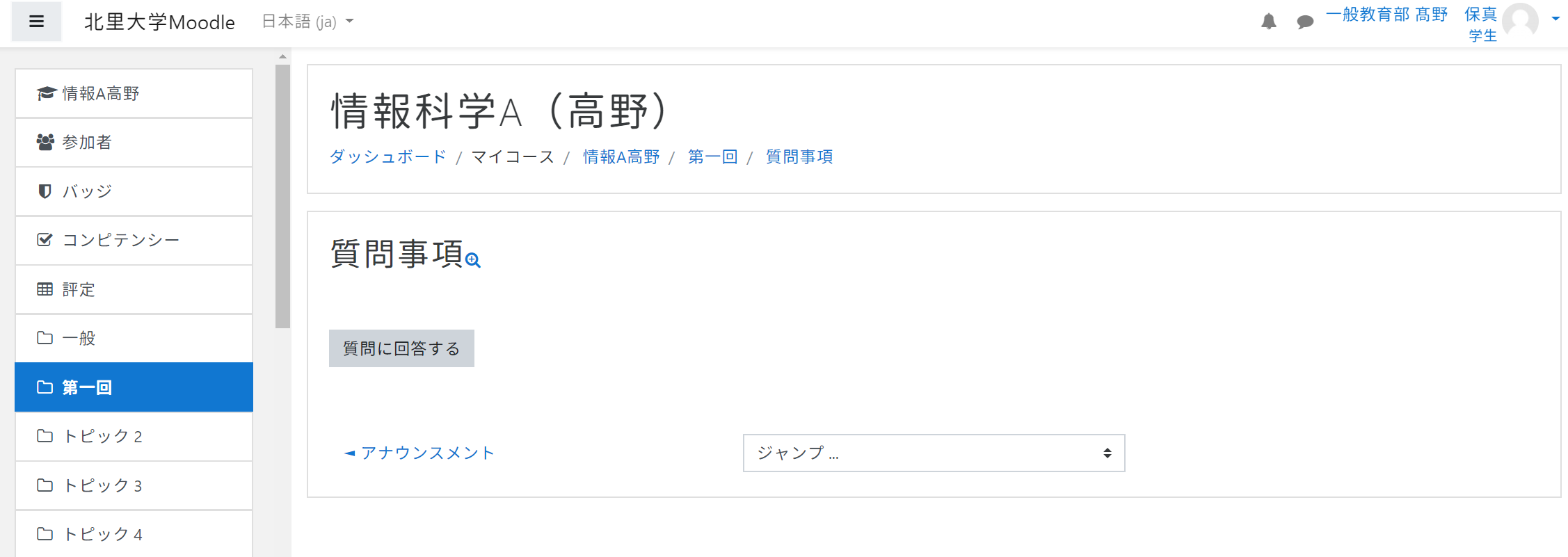
今回は数値を回答する質問項目を用意したので、テキストボックスに数値を入力し、「あなたの回答を送信する」をクリックします。
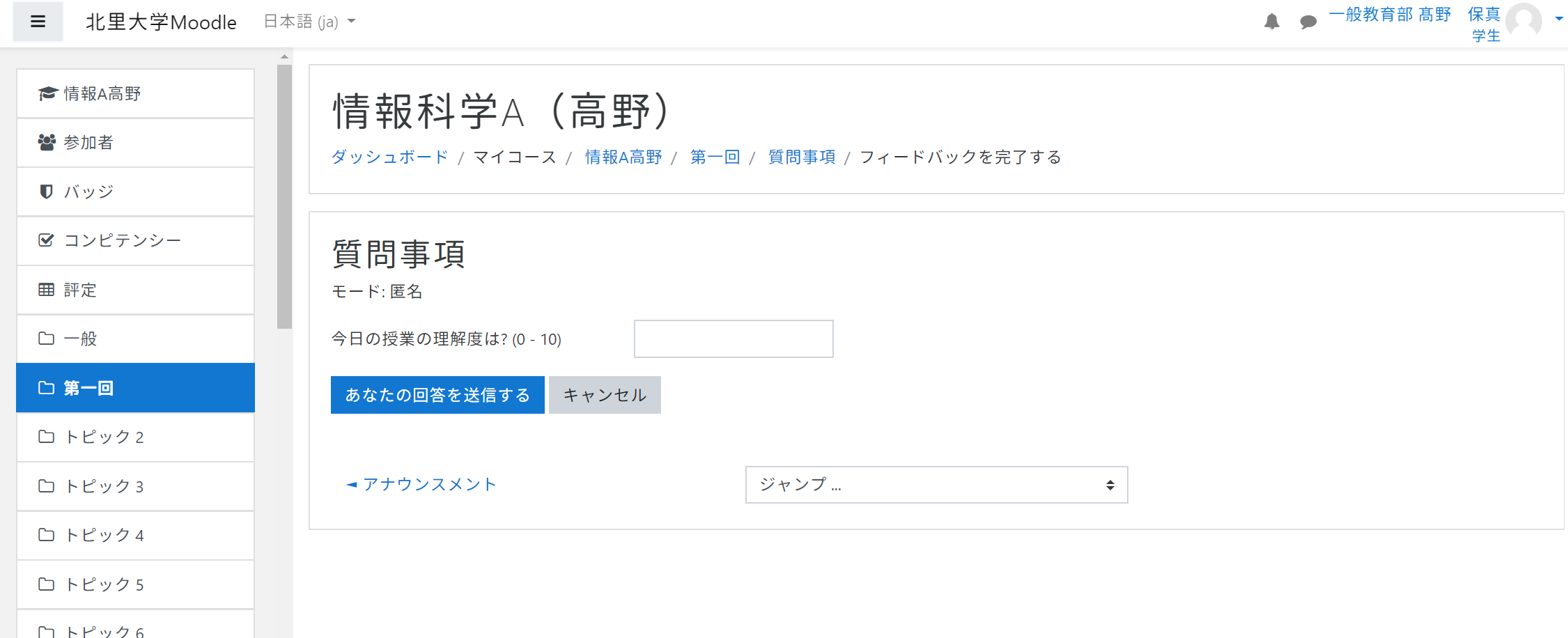
送信済みの画面が表示されます。
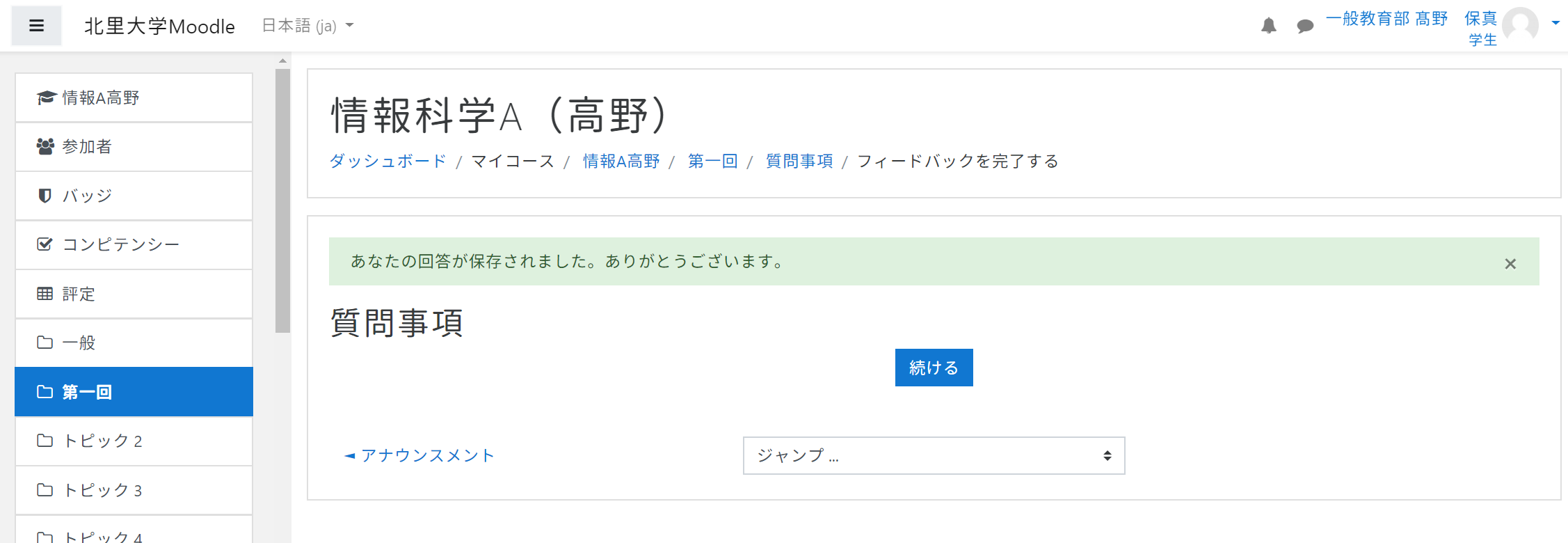
回答結果を教師は表示できます。 今回は「匿名」と設定したので、以下のように結果が表示されます。